Comment copier lintégralité du lien sur Safari iPhone

Découvrez comment copier tous les liens ouverts sur Safari pour iPhone grâce à iOS 15, simplifiant le partage et l

Vous n'êtes pas obligé d'utiliser une image fixe comme fond d'écran de votre iPhone. Dans l'article d'aujourd'hui, Quantrimang.com vous montrera comment créer des vidéos sur l'écran de verrouillage de l'iPhone. Vous pouvez utiliser n’importe quelle vidéo comme fond d’écran d’accueil et écran de verrouillage.
Comment créer un fond d'écran vidéo pour iPhone avec l'application intoLive
Le problème avec l'iPhone est qu'il n'a pas de convertisseur intégré pour vous aider à transformer des vidéos normales en Live Photos. Cependant, cela ne signifie pas que vous ne pouvez pas du tout effectuer de conversion vidéo en Live Photo sur votre appareil.
Il existe en fait une excellente application sur l'App Store pour iOS qui vous aide à convertir des vidéos classiques en Live Photos.
Vous pouvez télécharger l'application et l'utiliser pour convertir n'importe quelle vidéo en Live Photos. Une fois cela fait, vous pouvez définir la vidéo résultante comme fond d'écran sur votre iPhone.
Les étapes suivantes vous aideront à le faire sur iPhone :
Étape 1 . Téléchargez l'application intoLive .
Étape 2 . Ouvrez l'application une fois qu'elle est installée. Il vous sera demandé de l'autoriser à accéder aux photos. Autorisez l’application à le faire afin qu’elle puisse récupérer vos vidéos.
Étape 3 . Une fois vos vidéos récupérées, elles seront affichées sur l'interface principale de l'application. Sélectionnez la vidéo que vous souhaitez utiliser comme fond d'écran animé de votre iPhone en appuyant dessus.
Étape 4 . Sur l'écran suivant, l'application vous permettra d'éditer votre vidéo. Vous pouvez appliquer des filtres, modifier la vitesse de la vidéo, couper le son de la vidéo, faire pivoter la vidéo, etc. Une fois que vous avez effectué vos modifications, appuyez sur Créer dans le coin supérieur droit de l'écran.
Étape 5 . Vous pouvez appliquer une boucle à votre vidéo sur l'écran suivant. Cependant, seule la première option Pas de répétition est disponible pour les utilisateurs gratuits. Cliquez dessus et cela vous permettra de continuer.

Aucune répétition n'est disponible pour les utilisateurs gratuits
Étape 6 . La vidéo est maintenant convertie en Live Photo et vous pouvez l'enregistrer sur votre appareil. Cliquez sur le bouton Enregistrer la photo en direct pour ce faire. La photo en direct sera enregistrée dans l' application Photos de l'appareil.
Étape 7 . La vidéo au format Live Photo est maintenant prête. Utilisez cette vidéo comme fond d'écran de votre iPhone comme suit :
Lancez l' application Paramètres sur iPhone et appuyez sur Fond d'écran > Choisir un nouveau fond d'écran .
Étape 8 . Cliquez sur Live > Live Photos et sélectionnez le fond d'écran nouvellement créé. Ensuite, appuyez sur Définir > Définir les deux pour le définir comme fond d'écran pour l'écran d'accueil et l'écran de verrouillage.

Appuyez sur Définir > Définir les deux pour le définir comme fond d'écran pour l'écran d'accueil et l'écran de verrouillage.
Comme vous pouvez le voir, il est assez simple d'utiliser n'importe quelle vidéo disponible sur votre iPhone comme fond d'écran animé. Tout ce que vous avez à faire est de convertir la vidéo en Live Photo et vous êtes prêt à l'utiliser comme fond d'écran de votre iPhone.
Comment définir une vidéo comme fond d'écran iPhone avec PicPlayPost
Si, pour une raison quelconque, l'application ci-dessus ne fonctionne pas sur votre appareil ou si vous ne souhaitez pas l'utiliser, vous disposez d'une autre excellente application qui permet d'utiliser n'importe quelle vidéo comme fond d'écran sur iPhone.
L'application s'appelle PicPlayPost et, comme l'application intoLive, elle vous permet de convertir vos vidéos en Live Photos pour les utiliser comme fonds d'écran animés.
Étape 1 . Téléchargez l'application PicPlayPost et lancez-la.
Étape 2 . Sur le premier écran, appuyez sur l'option Nouveau projet pour créer un nouveau projet pour le fond d'écran animé.
Étape 3 . Vous devrez autoriser l'application à accéder aux photos et aux vidéos. Ensuite, appuyez sur l'option qui dit Créer un film ou un diaporama .
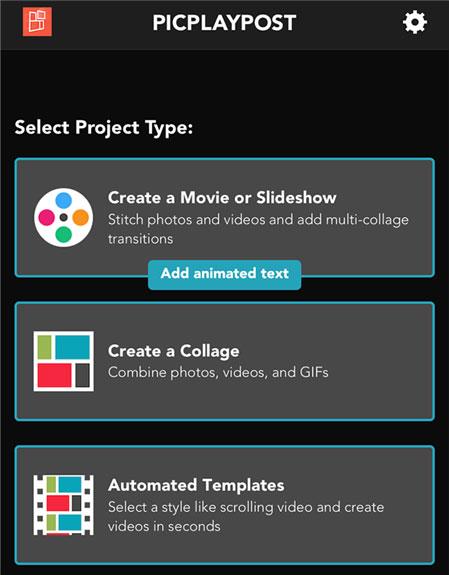
Cliquez sur Créer un film ou un diaporama
Étape 4 . L'écran suivant vous permet de choisir une échelle pour votre projet. Vous devriez choisir 9h16 car c’est un ajustement parfait pour le fond d’écran de votre iPhone.
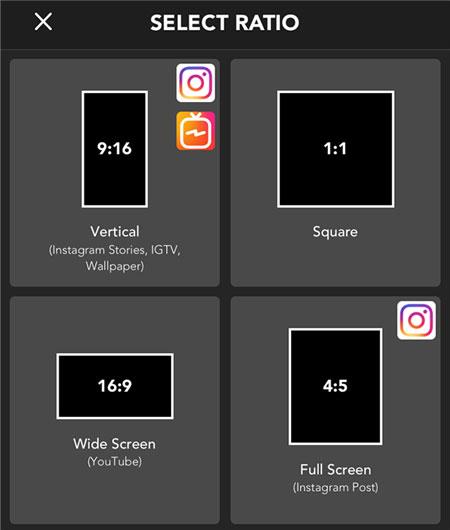
Vous devriez choisir 9:16 car il correspond parfaitement au fond d’écran de votre iPhone.
Étape 5 . Vous allez maintenant ajouter votre vidéo à l'application. Cliquez sur le bouton + dans le coin inférieur gauche.
Étape 6 . Sélectionnez Plein écran , puis sélectionnez la vidéo à ajouter à l'application. Apportez les modifications souhaitées à la vidéo, puis appuyez sur Enregistrer et partager en haut.
Étape 7 . Si vous êtes un utilisateur gratuit de l'application, appuyez sur Continuer avec le filigrane . Sélectionnez ensuite Live Photo/Wallpaper sur l’écran.
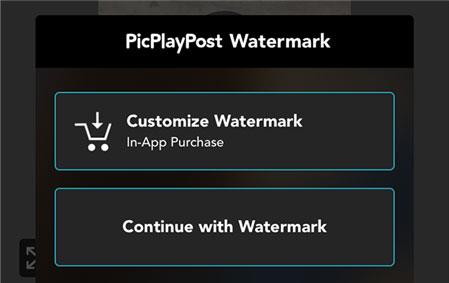
Sélectionnez Continuer avec le filigrane
Étape 8 . Accédez à Paramètres > Fond d'écran > Choisissez un nouveau fond d'écran > Live > Live Photos sur votre iPhone et sélectionnez la Live Photo nouvellement créée. Il sera ensuite défini comme fond d'écran de votre iPhone.
C'est tout ce qu'il faut pour définir une vidéo comme fond d'écran de votre iPhone. Si vous n'avez jamais essayé de fonds d'écran animés auparavant, suivez ce guide et essayez de transformer la vidéo de votre iPhone en fond d'écran.
J'espère que vous réussirez.
Découvrez comment copier tous les liens ouverts sur Safari pour iPhone grâce à iOS 15, simplifiant le partage et l
Découvrez comment désactiver la caméra sur iPhone ou iPad grâce à la fonctionnalité Screen Time. Protégez votre vie privée et gérez vos applications facilement.
Apprenez à utiliser la fonctionnalité « Écouter la page » de Safari sur iPhone et iPad pour écouter des articles facilement.
Découvrez comment créer un mémoji du Père Noël sur iPhone en utilisant des options de personnalisation innovantes et amusantes.
Apprenez à désactiver la lecture automatique des vidéos sur Safari iPhone. Cet article vous fournit des étapes claires et utiles pour configurer cette option.
Découvrez comment atténuer la barre de dock sur iPhone à partir de iOS 15, en réduisant la transparence pour une couleur harmonisée avec votre fond d
Découvrez comment vos AirPods peuvent vous notifier automatiquement des appels entrants et des messages sur votre iPhone grâce à des fonctionnalités utiles.
Découvrez l
Lors de la mise à niveau vers iOS 16, l'application Mail sur iOS 16 sera mise à jour avec la possibilité de rappeler les e-mails lorsqu'ils sont envoyés avec une heure sélectionnable.
iOS 16 propose de nombreuses fonctionnalités pour personnaliser l'écran de verrouillage de l'iPhone. Et l'image de l'écran de verrouillage de l'iPhone a également la possibilité de recadrer l'image directement, en ajustant la zone de l'image à votre guise.








